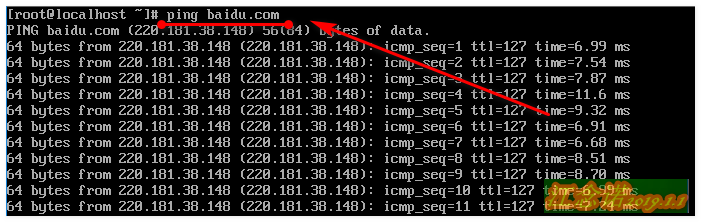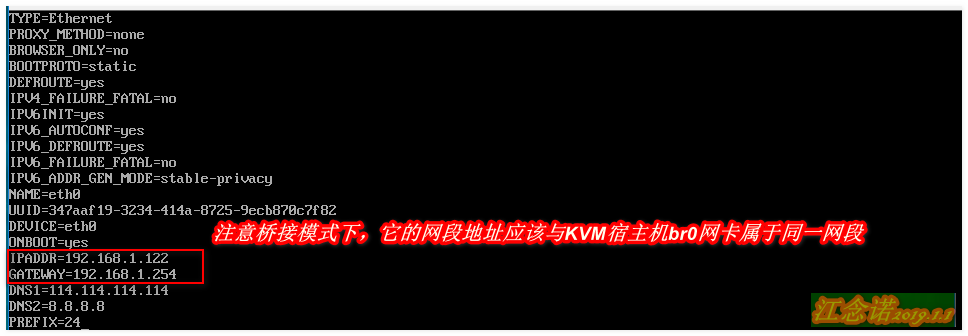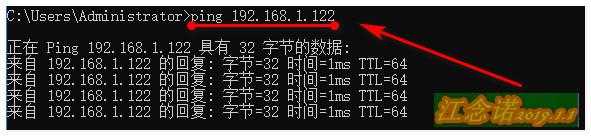博文大綱:
一、磁盤與快照管理
二、虛擬機克隆技術
三、虛擬機的網絡配置
一、磁盤與快照管理
這個段落主要介紹磁盤與快照的管理!
在KVM虛擬機中有兩種磁盤格式,分別是:
- RAW:裸格式。佔用空間較大,性能比較好,但不支持快照功能;
- qcow2:佔用空間較小,性能相比較RAW稍差,,但它支持快照功能;
(1)虛擬磁盤管理
舉例說明:
[root@localhost ~]# qemu-img create 1234.raw 5G
//創建虛擬磁盤,名稱爲1234.raw,大小爲5G,創建磁盤默認格式爲raw
[root@localhost ~]# qemu-img create -f qcow2 123.qcow2 5G
//創建虛擬磁盤,名稱爲123.qcow2,大小爲5G,創建時指定磁盤格式爲qcow2
[root@localhost ~]# qemu-img info 1234.raw //查看1234.raw磁盤的詳細信息
[root@localhost ~]# qemu-img info 123.qcow2 //查看123.qcow2磁盤的詳細信息
//以上操作建議在一個創建的測試目錄中以下操作將本地磁盤格式轉換爲qcow2
[root@localhost ~]# cd /kvm/disk/ //KVM虛擬磁盤存放路徑
[root@localhost disk]# qemu-img info web01.raw //查看磁盤詳細信息
image: web01.raw
file format: raw //這裏顯示的格式是raw
virtual size: 10G (10737418240 bytes)
disk size: 1.4G
[root@localhost disk]# virsh list --all //查看虛擬機列表,確認虛擬機是關閉的狀態
Id 名稱 狀態
----------------------------------------------------
- web01 關閉
[root@localhost disk]# qemu-img convert -f raw -O qcow2 web01.raw web01.qcow2
//將原本的磁盤格式raw轉換爲qcow2,不過轉換之前需要保證KVM虛擬機是關閉的狀態
[root@localhost disk]# ls
web01.qcow2 web01.raw
//注意轉換之前的虛擬機磁盤依然存在
[root@localhost disk]# virsh edit web01
//修改虛擬機的磁盤文件格式,定位到driver name,修改爲以下內容:
<driver name='qemu' type='qcow2'/>
<source file='/kvm/disk/web01.qcow2'/>
//將原本的磁盤類型raw更改爲qcow2,這兩行都需修改
[root@localhost disk]# virsh start web01
//確認虛擬機可以開啓,證明磁盤文件更改沒有錯誤(2)虛擬機快照管理
[root@localhost disk]# virsh snapshot-create web01
//針對web01虛擬機創建快照
[root@localhost disk]# virsh snapshot-list web01
//查看虛擬機的快照信息
名稱 生成時間 狀態
------------------------------------------------------------
1575285097 2019-12-02 19:11:37 +0800 running
//名稱這一列表示爲時間戳,從1970年到現在的時間,默認是秒數
[root@localhost disk]# virsh snapshot-revert web01 1575285097
//針對虛擬機恢復指定快照信息
[root@localhost disk]# qemu-img info web01.qcow2 //查看虛擬機轉換後的磁盤信息
image: web01.qcow2
file format: qcow2
virtual size: 10G (10737418240 bytes)
disk size: 2.0G
cluster_size: 65536
Snapshot list:
ID TAG VM SIZE DATE VM CLOCK
1 1575285097 254M 2019-12-02 19:11:37 00:01:54.499
//從這裏可以看出快照其實是存儲在虛擬機的磁盤中的,佔用磁盤的空間
Format specific information:
compat: 1.1
lazy refcounts: false
[root@localhost disk]# virsh snapshot-delete web01 1575285097
//針對虛擬機刪除指定快照針對KVM虛擬機的磁盤信息就先簡單介紹這麼多,有機會還會繼續更新!
二、虛擬機克隆技術
在KVM虛擬化平臺中,克隆主要分爲以下三種:
- 手動克隆;
- 鏈接克隆;
- 完整自動克隆;
(1)手動克隆
KVM虛擬機有兩個配置文件,通過克隆配置文件的方式來對虛擬機進行克隆,還有一個前提要求就是虛擬機必須處於關機的狀態。
操作如下:
[root@localhost ~]# cd /etc/libvirt/qemu/
[root@localhost qemu]# cp web01.xml web02.xml //使用最基礎的命令進行復制
[root@localhost qemu]# virsh dumpxml web01 > web03.xml //使用dumpxml工具進行生成
[root@localhost qemu]# ls
networks web01.xml web02.xml web03.xml
//確認xml文件確實存在,以上兩種方法都可以
[root@localhost qemu]# rm -rf web03.xml
//實驗環境所以就把這個文件刪除
[root@localhost qemu]# cd /kvm/disk/
[root@localhost disk]# cp web01.raw web02.raw
//進入指定目錄對虛擬機磁盤文件進行復制
[root@localhost disk]# vim /etc/libvirt/qemu/web02.xml
//修改虛擬機的xml文件
定義到第一個name字段更改內容如下:
<name>web02</name>
定義到第一個uuid字段進行刪除uuid整行!
定義到第一個mac address字段進行刪除整行!
[root@localhost disk]# cd /etc/libvirt/qemu
[root@localhost qemu]# virsh define web02.xml
//通過配置文件定義一個虛擬機(這個虛擬機還不是活動的)
注意:如果需要刪除使用“virsh define web02.xml ”但是隻會刪除xml文件,並不會刪除磁盤文件!
[root@localhost qemu]# virsh list --all
Id 名稱 狀態
----------------------------------------------------
- web01 關閉
- web02 關閉
[root@localhost qemu]# virsh start web02 //開啓虛擬機,自行進行測試(2)鏈接克隆
鏈接克隆就是把其原本磁盤文件做一個鏈接而已!操作如下:
[root@localhost disk]# qemu-img create -f qcow2 -b web01.raw web02.qcow2
//針對原本的web01.raw生成一個新的磁盤文件web02.qcow2,添加“-b”選項的意思,就是鏈接的意思
[root@localhost disk]# qemu-img info web02.qcow2 //查看新創建的磁盤詳情
image: web03.qcow2
file format: qcow2
virtual size: 10G (10737418240 bytes)
disk size: 196K //注意大小
cluster_size: 65536
backing file: web01.raw //表示最終使用的磁盤
Format specific information:
compat: 1.1
lazy refcounts: false
[root@localhost disk]# virsh edit web02
定義到driver name字段,
<driver name='qemu' type='qcow2'/> 修改爲qcow2
<source file='/kvm/disk/web02.qcow2'/> 修改爲web02.qcow2
[root@localhost disk]# virsh start web02 //進行開機測試,自行進行測試 (3)完整自動克隆
針對以上兩種克隆方式,這種克隆方式就顯得過於簡單了!有一個硬性的要求就是需要關閉KVM虛擬機。
[root@localhost ~]# virt-clone --auto-clone -o web01 -n web03
//針對虛擬機web01自動生成web03虛擬機,如果不加-n指定名稱,將生成web01-clone。
[root@localhost ~]# virsh list --all
Id 名稱 狀態
----------------------------------------------------
- web01 關閉
- web02 關閉
- web03 關閉
[root@localhost ~]# virsh start web03 //開機自行進行測試關於虛擬機的克隆就介紹這麼多!
三、虛擬機的網絡配置
我們之所以在KVM虛擬機中創建多個虛擬機,是爲了能夠給互聯網的用戶提供相應的服務。
那麼首先我們介紹KVM虛擬機的兩個模式:
(1)NAT模式
適用範圍:不允許互聯網進行訪問;
原理:NAT方式是KVM安裝完成之後的默認方式,它支持KVM宿主機和虛擬機之間的訪問,同時也支持虛擬機訪問互聯網,但不支持互聯網用戶對其進行訪問!
實現方式:
[root@localhost ~]# virt-clone --auto-clone -o web01 -n web02
//通過完整自動克隆的方式生成web02虛擬機
[root@localhost ~]# systemctl start firewalld
//保證防火牆是開啓的狀態
[root@localhost ~]# echo net.ipv4.ip_forward = 1 >> /etc/sysctl.conf
[root@localhost ~]# sysctl -p
net.ipv4.ip_forward = 1
//開啓路由轉發功能
[root@localhost ~]# firewall-cmd --add-port=5900/tcp --permanent
[root@localhost ~]# firewall-cmd --reload
//如果需要VNC對其進行操作,還需開啓5900端口
[root@localhost ~]# virsh start web02 //開啓web02虛擬機進行驗證:
訪問互聯網沒有問題!
(2)bridge模式(橋接網絡)
適用範圍:服務器主機虛擬化;
原理:即虛擬網橋的網絡連接方式,使互聯網用戶可以訪問到KVM的虛擬機;
實現方式:
[root@localhost ~]# systemctl stop NetworkManager //關閉網絡管理工具
[root@localhost ~]# virsh iface-bridge ens33 br0 //通過ens33生成br0
使用附加設備 br0 生成橋接 ens33 失敗 //提示失敗沒有關係
已啓動橋接接口 br0
[root@localhost ~]# cd /etc/sysconfig/network-scripts/
[root@localhost network-scripts]# cat ifcfg-ens33
DEVICE=ens33
ONBOOT=yes
BRIDGE="br0"
//可以查看到ens33的網卡幾乎沒有內容,就是橋接到br0而已
[root@localhost network-scripts]# cat ifcfg-br0
DEVICE="br0"
ONBOOT="yes"
TYPE="Bridge"
BOOTPROTO="none"
IPADDR="192.168.1.7"
NETMASK="255.255.255.0"
GATEWAY="192.168.1.254"
IPV6INIT="yes"
IPV6_AUTOCONF="yes"
DHCPV6C="no"
STP="on"
DELAY="0"
//發現原本屬於ens33的IP地址跑到了br0網卡上
[root@localhost ~]# brctl show //使用br專用命令進行查看
bridge name bridge id STP enabled interfaces
br0 8000.000c29855ef5 yes ens33
virbr0 8000.52540028f9c1 yes virbr0-nic
//可以看出ens33橋接到了br0網卡上
[root@localhost ~]# virsh edit web01 //使用web01進行測試
定位到interface,修改一下內容:
<interface type='bridge'> 修改爲bridge
<mac address='52:54:00:ef:a3:93'/>
<source bridge='br0'/> 修改爲 bridge='br0'
[root@localhost ~]# virsh start web01 //啓動web01虛擬機進行驗證:
關於KVM虛擬機網絡就介紹這麼多!
———————— 本文至此結束,感謝閱讀 ————————